Windows8系統(tǒng)無損分區(qū)的方法
在裝系統(tǒng)的時(shí)候,我們總是沒考慮好分區(qū)的大小,導(dǎo)致后面磁盤空間不夠用,于是就得在重新分區(qū)一下,可是很多人不知道怎么無損分區(qū),其實(shí)方法很簡(jiǎn)單,如果你不知道的話,那就趕緊看看小編整理的Windows8系統(tǒng)無損分區(qū)的方法吧!
方法/步驟:
一、壓縮分區(qū)-減少分區(qū)
1、右鍵“我的電腦”--“管理”--“磁盤管理”,或者“Windows鍵+X”直接召喚系統(tǒng)菜單,選擇“磁盤管理”掉出磁盤界面,如圖:
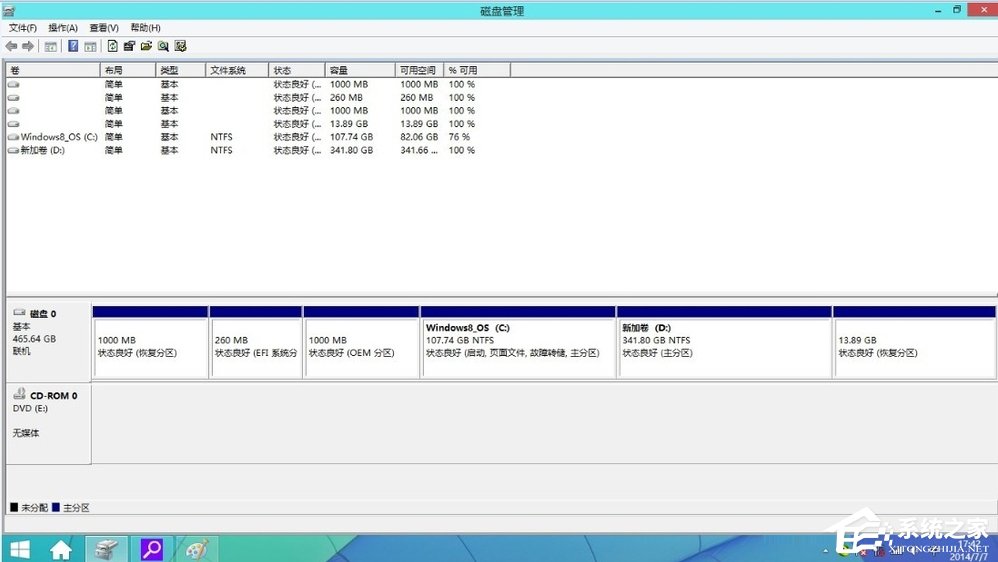
2、這里我們主要調(diào)整C盤,D盤大小,選擇C盤,右鍵“壓縮卷”--“輸入大小”,如圖,這里需要注意的是要減去多少空間就輸入多少,如減去20G就是20*1024,但不得超過可壓縮空間大小。
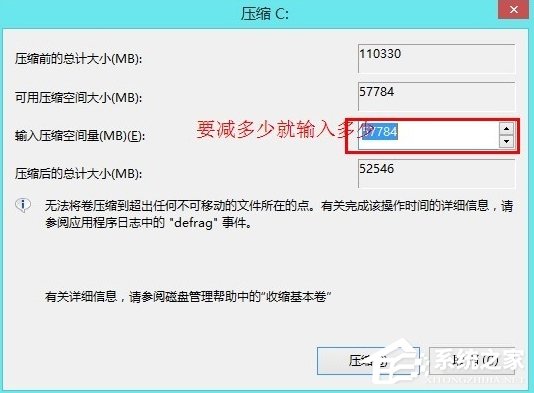
3、這樣就多出來一塊未分配的空間,如圖,黑色的那一塊。

4、如果直接想把這個(gè)區(qū)域新建分區(qū),直接右鍵“新建卷”--“輸入大小”--直接下一步到底,省去部分截圖,這里我們新建了一個(gè)50G的分區(qū)。
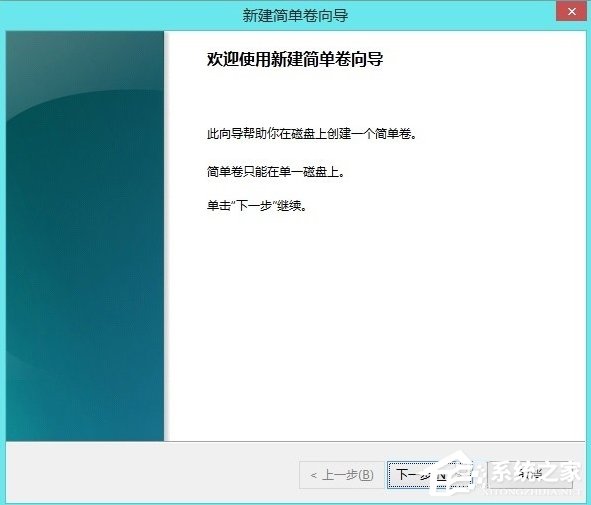

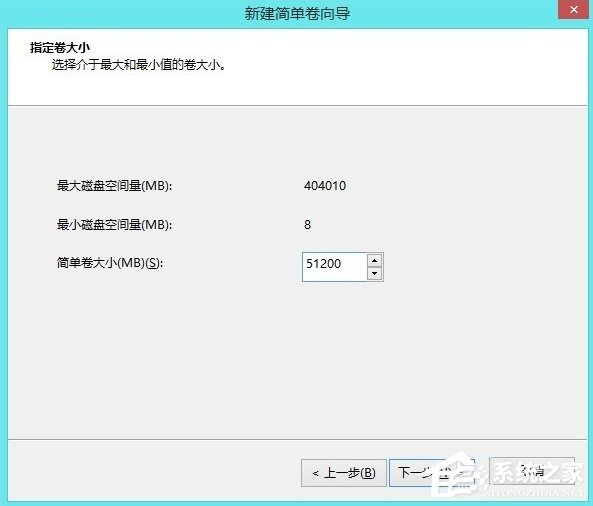
5、然后選擇D盤,右鍵“刪除卷”,這樣D盤就和上一部剩下的空間合并在一起,形成一個(gè)未分配卷,要怎么分區(qū),自己看著辦吧,方法同上。
二、擴(kuò)展卷-增加分區(qū)大小
1、我們給C盤擴(kuò)展卷,增加10G,這里必須注意的是必要要有未分配空間,才能擴(kuò)展。選中C盤右鍵“擴(kuò)展卷”,下一步,在“選擇空間量”中輸入10240(10G)。
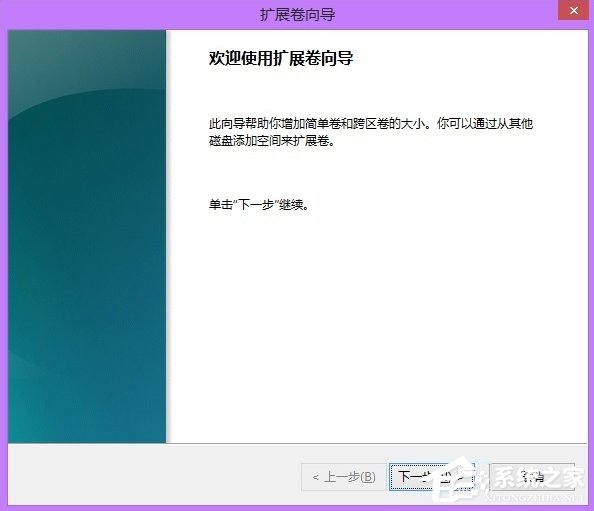
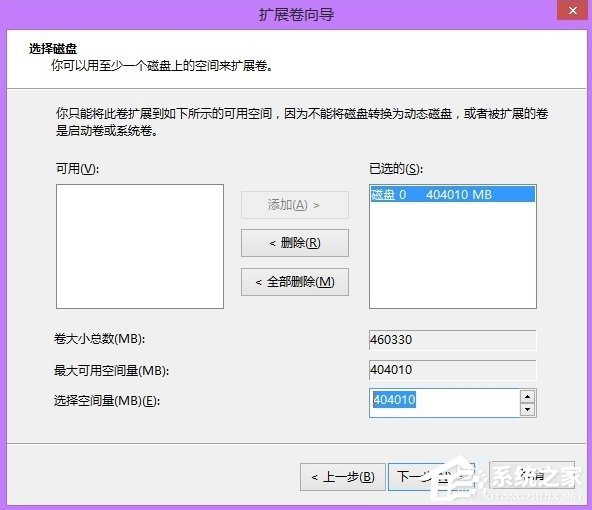
2、C盤有原先的55G擴(kuò)展為65G了,如圖:

注意事項(xiàng):
1、壓縮卷時(shí),輸入的壓縮量不得超過可壓縮空間大小。
2、擴(kuò)展卷時(shí),也不得超過可分配大小。
Windows8系統(tǒng)無損分區(qū)的方法就講到這里了,很簡(jiǎn)單吧,所以當(dāng)我們磁盤空間不夠用的時(shí)候,就可以采用上面方法擴(kuò)大磁盤空間了。
相關(guān)文章:
1. rthdcpl.exe是什么進(jìn)程?rthdcpl.exe進(jìn)程怎么關(guān)閉?2. OS X 自定義應(yīng)用快捷鍵和Sketch自定義快捷鍵的方法分享3. U盤安裝系統(tǒng)遇到到application error 10008怎么搞4. CentOS安裝銳速serverspeeder教程5. Win10系統(tǒng)pci內(nèi)存控制器感嘆號(hào)怎么解決?6. Win10安裝打印機(jī)受到組策略阻止怎么辦?7. 聯(lián)想小新如何重裝Win10系統(tǒng)?魔法豬重裝Win10系統(tǒng)圖文教程8. Win10系統(tǒng)分辨率調(diào)錯(cuò)黑屏了怎么辦?Win10系統(tǒng)分辨率調(diào)錯(cuò)黑屏解決方法9. 請(qǐng)盡快升級(jí): Ubuntu 18.04 LTS 和 Linux Mint 19.x 發(fā)行版將于 4 月停止支持10. ntoskrnl.exe是什么進(jìn)程?Win8系統(tǒng)ntoskrnl.exe進(jìn)程介紹
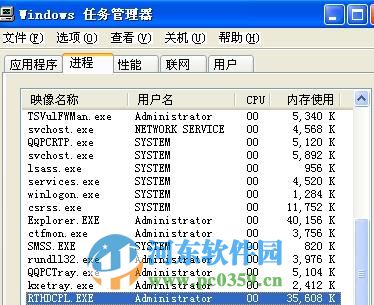
 網(wǎng)公網(wǎng)安備
網(wǎng)公網(wǎng)安備